الرسائل القصيرة من/إلى MSSQL
يمكنك استخدام Microsoft SQL Server أو Microsoft SQL Express لإرسال واستقبال الرسائل القصيرة. اتبع هذه الصفحة لإرسال أو استقبال رسائل SMS عبر مستخدم قاعدة بيانات Ozeki SMS Gateway. كل ما عليك فعله هو إدراج أو قراءة صفوف البيانات من جدول SQL المناسب عن طريق تعيين عبارات INSERT INTO و SELECT. يستخدم هذا الحل Ozeki SMS Gateway المثبت على جهاز الكمبيوتر الخاص بك. ينقسم هذا الحل إلى 4 أقسام:
ما هو MSSQL؟
Microsoft SQL Server هو نظام إدارة قواعد بيانات علائقية طورته Microsoft. كخادم قاعدة بيانات، هو منتج برمجي تتمثل وظيفته الأساسية في تخزين واسترجاع البيانات حسب الطلب من قبل التطبيقات البرمجية الأخرى، التي قد تعمل إما على نفس الكمبيوتر أو على كمبيوتر آخر عبر شبكة (بما في ذلك الإنترنت). تسوق Microsoft ما لا يقل عن عشر إصدارات مختلفة من Microsoft SQL Server، موجهة لمختلف الجماهير ولأحمال العمل التي تتراوح من التطبيقات الصغيرة على جهاز واحد إلى التطبيقات الكبيرة الموجهة للإنترنت مع العديد من المستخدمين المتزامنين.
ما هو MSSQL Express؟
SQL Server Express، إصدار قاعدة البيانات المجاني من Microsoft، يمكن استخدامه في سحابة Azure عن طريق التثبيت على جهاز ظاهري (VM) في Azure) - لتطوير تطبيقات صغيرة تعمل على الخادم. يمكن أيضًا استخدامه لأي قاعدة بيانات إنتاجية بحجم يساوي أو أقل من SQL الحالي. في هذه الحالة، يتم استخدامه لإرسال الرسائل القصيرة عبر اتصال عميل SMPP.
ما هو Ozeki SMS Gateway؟
Ozeki SMS Gateway هو برنامج اتصال يقوم بتوجيه الرسائل بين الكيانات في العالم الحقيقي. يسمح لك ببناء اتصال بسيط بين موارد الأجهزة والبرامج المشتركة في نظامك. يقدم معلومات في الوقت الحقي ويوفر خيارات تكوين متنوعة لتوجيه الرسائل.
تثبيت MSSQL
إنشاء جداول قاعدة البيانات لإرسال واستقبال الرسائل القصيرة
إعداد اتصال MSSQL في Ozeki
إرسال رسالة SMS تجريبية
يرجى التأكد من قراءة كيفية إرسال الرسائل القصيرة من قاعدة بيانات SQL العامة قبل المتابعة.
كيفية إرسال الرسائل القصيرة من MS SQL Express (خطوات سريعة)
لإرسال الرسائل القصيرة من MS SQL Express:
- إنشاء قاعدة بيانات وجداول
- تشغيل تطبيق Ozeki SMS Gateway
- إضافة تطبيق مراسلة SQL جديد
- تثبيت MS SQL Express
- تكوين إعدادات الاتصال
- تمكين اتصال MS SQL Express
- إدراج رسالة نصية في قاعدة البيانات
- التحقق من رسالة SMS في مجلد "المرسلة"
كيفية استقبال الرسائل القصيرة باستخدام قاعدة بيانات MS SQL Express
يجعل نظام استقبال الرسائل القصيرة هذا من الممكن استقبال الرسائل القصيرة باستخدام قاعدة بيانات MS SQL Express. يتكون هذا النظام من هاتف سيتم استخدامه لإرسال الرسائل، وجهاز كمبيوتر مثبت عليه Ozeki SMS Gateway، وخادم قاعدة بيانات، وتطبيقك. يعمل الإجراء بالطريقة التالية: يرسل الهاتف الرسالة. سيخزن الكمبيوتر مع Ozeki SMS Gateway الرسالة في خادم قاعدة بيانات MS SQL Express. يمكن لتطبيقك الحصول على الرسائل باستخدام استعلام SQL. (الشكل 1)
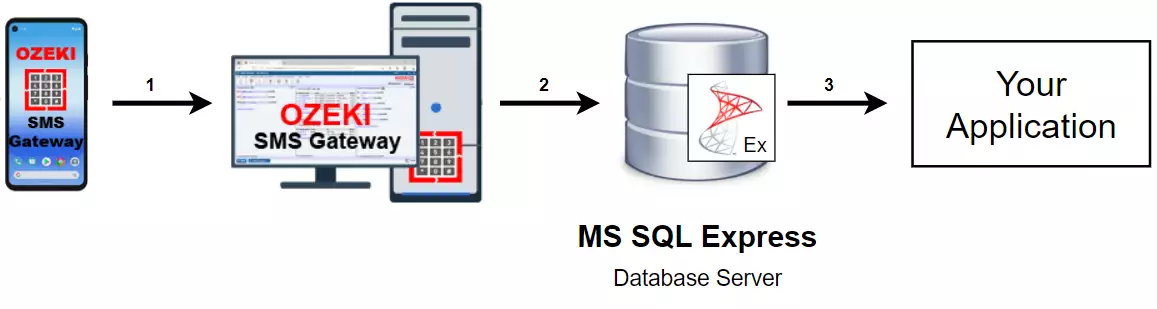
كيفية إرسال الرسائل القصيرة من قاعدة بيانات MS SQL Express
يجعل نظام إرسال الرسائل القصيرة هذا من الممكن إرسال الرسائل القصيرة باستخدام قاعدة بيانات MS SQL Express. يتكون هذا النظام من هاتف سيتم استخدامه لاستقبال الرسائل، وجهاز كمبيوتر مثبت عليه Ozeki SMS Gateway، وخادم قاعدة بيانات، وتطبيقك. يعمل الإجراء بالطريقة التالية: سيرسل تطبيقك الرسالة إلى خادم قاعدة بيانات MS SQL Express. سيخزن ويسجل رسالتك، بحيث يتمكن Ozeki SMS Gateway من الحصول عليها باستخدام استعلام SQL. سيتم إرسال الرسالة إلى الهاتف بعد الحصول عليها. (الشكل 2)
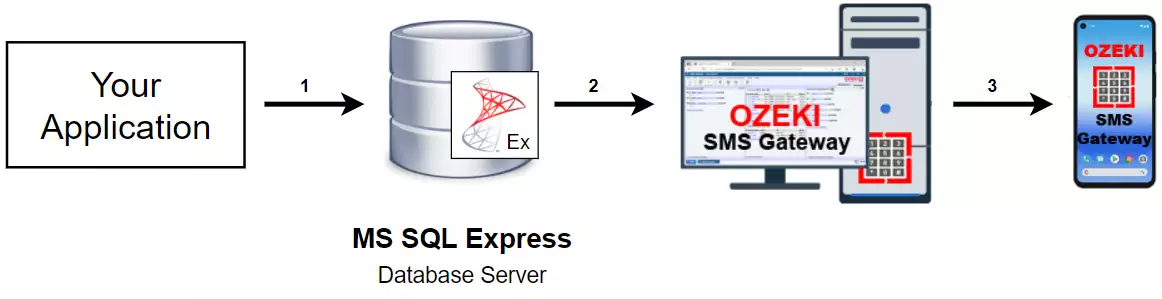
كيفية إرسال الرسائل القصيرة من قاعدة بيانات MS SQL Express (فيديو تعليمي)
في هذا الفيديو التعليمي السريع، ستتعلم كيفية إرسال الرسائل القصيرة من قاعدة بيانات MS SQL Express. أولاً، نحتاج إلى إنشاء قواعد البيانات نفسها في موجه الأوامر. ثم، نضيف واجهة مراسلة MS SQL Express إلى Ozeki SMS Gateway. أخيرًا، يمكننا استخدام هذا الاتصال لإرسال الرسائل القصيرة باستخدام قواعد البيانات التي تم إنشاؤها مسبقًا.
إنشاء قاعدة بيانات وجداول
لاستخدام وظيفة المراسلة هذه، يرجى تثبيت و تكوين Ozeki SMS Gateway. بعد تكوين البرنامج، يرجى فتح وحدة التحكم الخاصة به حتى تتمكن من تثبيت مستخدم قاعدة بيانات. ستتمكن من إرسال واستقبال الرسائل القصيرة مع خادم قاعدة بيانات SQL Express. مطلوب إضافة نوع اتصال قاعدة البيانات كما هو موضح في الأمثلة على هذه الصفحة. في SQL Express، يجب عليك تقديم المعلمات التي يمكنك رؤيتها في الشكل 3:
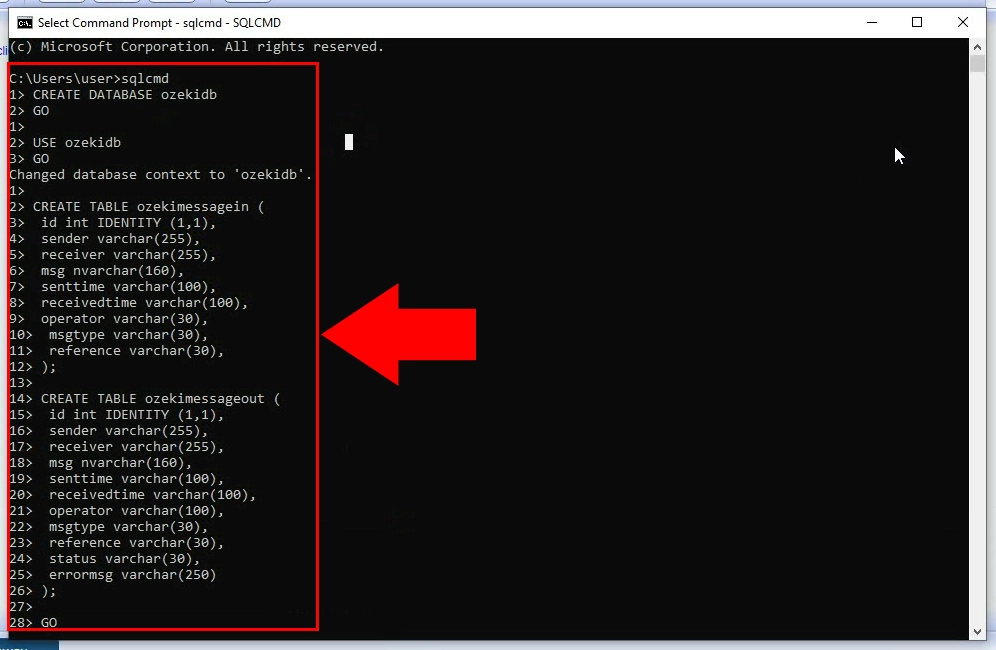
اختر 'إضافة مستخدم أو تطبيق جديد'
أولاً، يجب أن تكون على صفحة الرئيسية لبوابة Ozeki للرسائل القصيرة. انتقل إلى الجانب الأيمن من الشاشة إلى المستخدمون والتطبيقات. انقر على إضافة مستخدم/تطبيق جديد المميز باللون الأزرق (الشكل 4). سيتم نقلك إلى شاشة جديدة حيث يمكنك تكوين المستخدم الجديد.
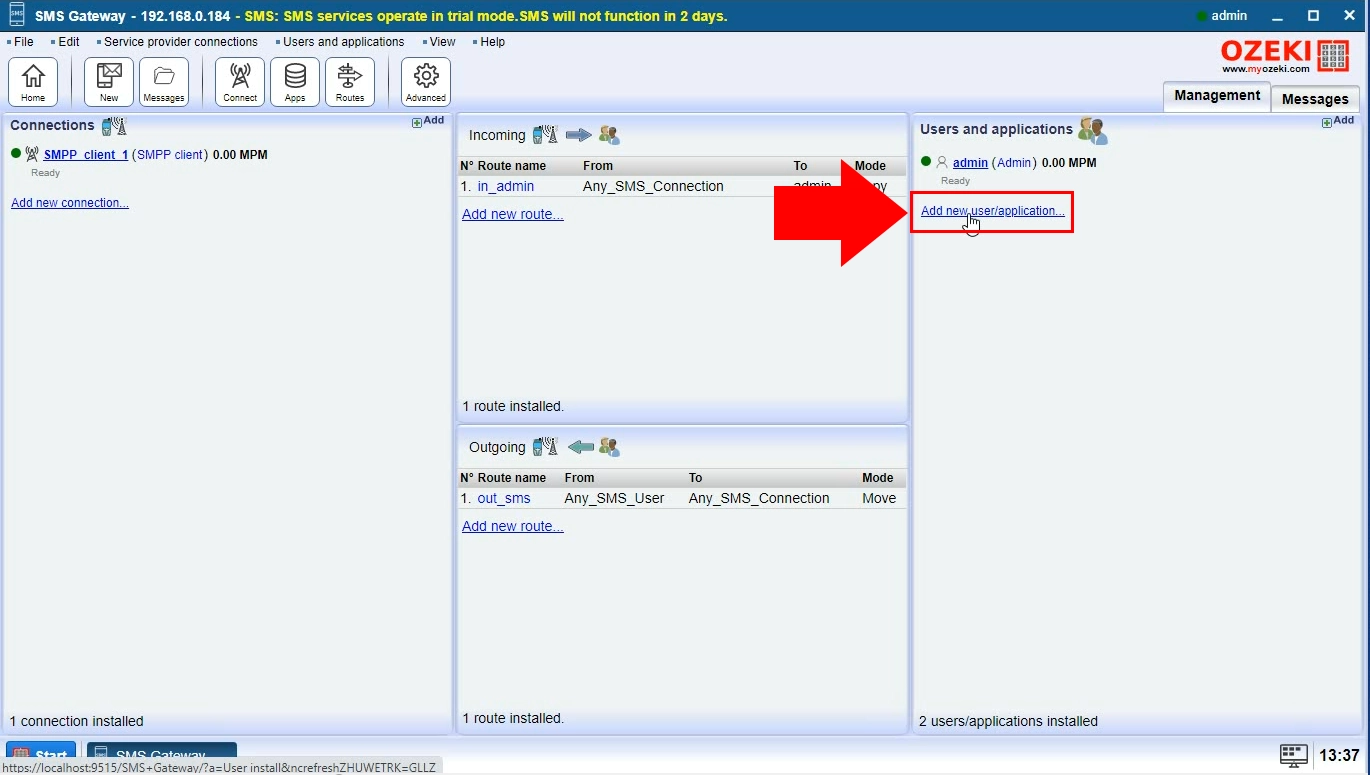
تثبيت مستخدم رسائل SQL
تحت واجهات التطبيقات، تحتاج إلى العثور على رسائل SQL. انقر على زر تثبيت الأزرق (الشكل 5). سيتم نقلك بعد ذلك إلى شاشة أخرى حيث يمكنك اختيار نوع واجهة رسائل SQL التي ترغب في إنشائها.
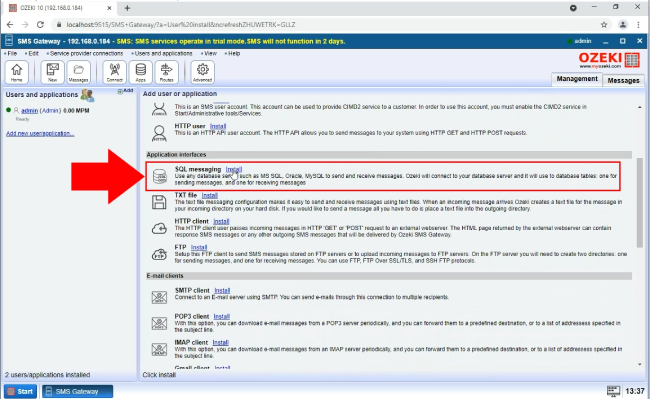
تثبيت اتصال MS SQL Express
ابحث عن MS SQL Express بين واجهات رسائل SQL. انقر على زر تثبيت الأزرق المجاور له مرة أخرى (الشكل 6). سيتم توجيهك إلى شاشة التكوين حيث يمكنك إعداد اتصال MS SQL Express الجديد.
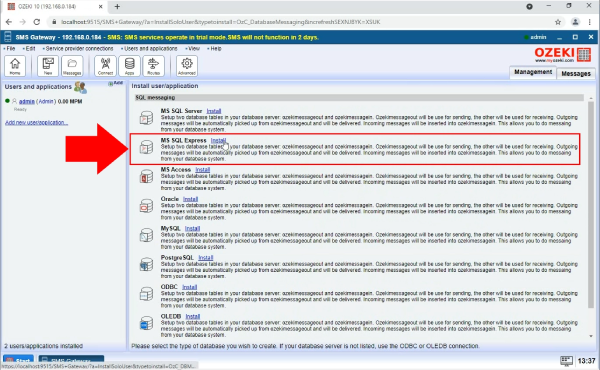
تحديد تفاصيل اتصال قاعدة بيانات MS SQL Express
الخطوة التالية هي تقديم التفاصيل لاتصال قاعدة البيانات (الشكل 7). أولاً، يجب عليك كتابة مسار الخادم مع المنفذ. ثم تحتاج إلى كتابة اسم قاعدة البيانات التي تم إنشاؤها مسبقًا. أخيرًا، يجب تقديم اسم مستخدم و كلمة مرور لهذا الاتصال. انقر على موافق لإكمال التكوين.
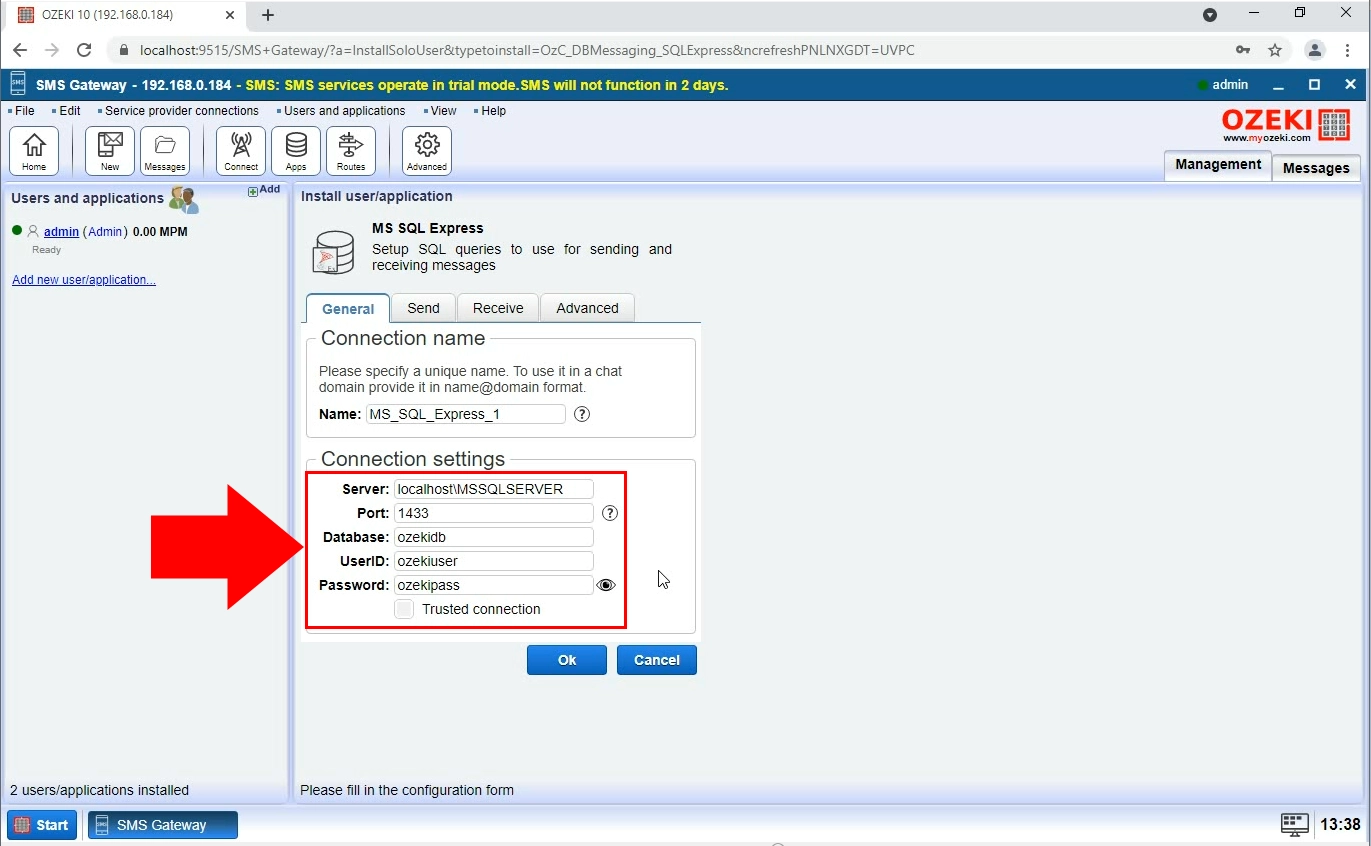
تمكين اتصال MS SQL Express
بعد إنشاء الاتصال بنجاح، يمكنك الآن تمكينه. قم بتشغيل الاتصال بالنقر على زر التبديل على اليسار (الشكل 8). يتحول الزر إلى اللون الأخضر للإشارة إلى أنه تم تشغيله. الآن كل شيء جاهز لاستخدام اتصال MS SQL Express لإرسال الرسائل القصيرة.
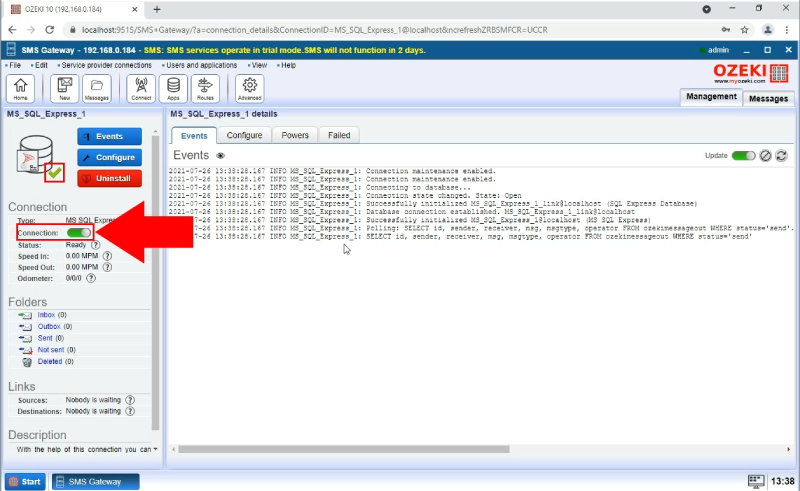
إدراج رسالة في جدول قاعدة البيانات
ابدأ بالانتقال إلى علامة تبويب SQL لاتصال MS SQL Express. تحتاج إلى إدراج الرسالة في قاعدة البيانات عن طريق كتابة هذا الجزء من الكود في محرر النصوص (الشكل 9). انقر على زر تنفيذ أدناه لتشغيل الكود وإدراج الرسالة في قاعدة البيانات.
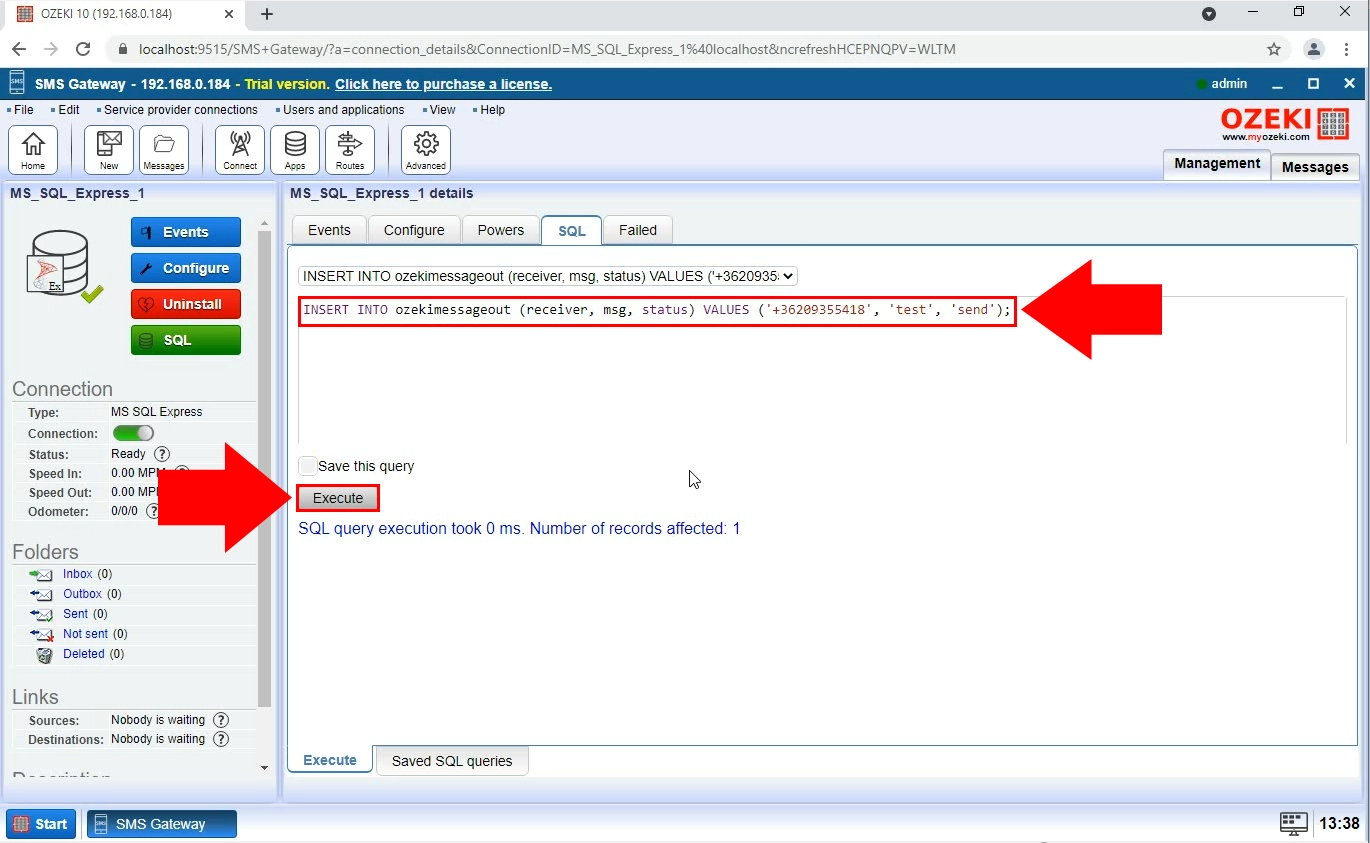
تم إرسال رسالة SMS
بعد تنفيذ كود SQL، انتقل إلى مجلد المرسلة (الشكل 10). هذا المجلد موجود داخل قائمة على الجانب الأيسر. داخل هذا المجلد ستجد أن رسالة SMS قد تم إرسالها بنجاح.
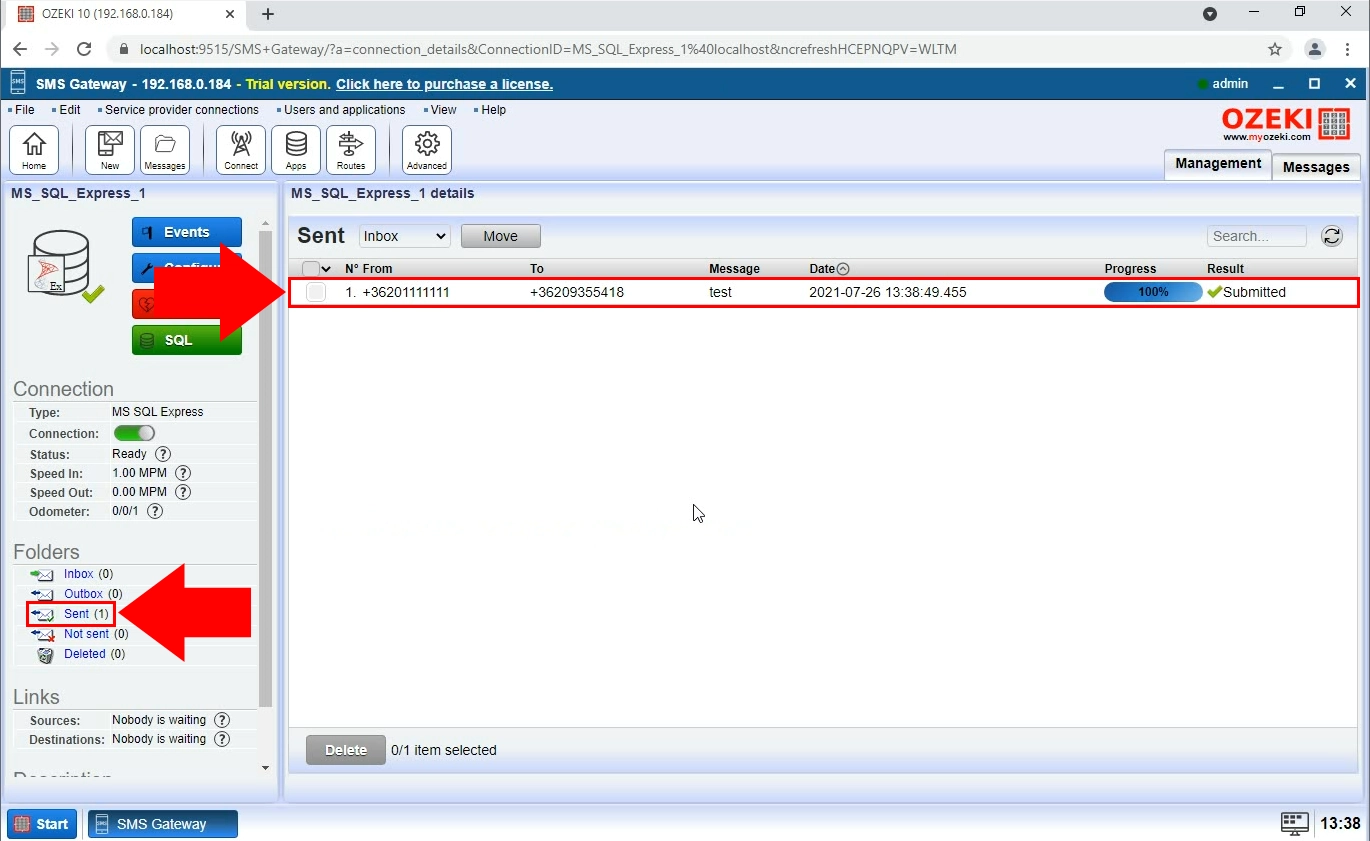
تهانينا على تكوين مستخدم قاعدة البيانات! الآن يجب عليك إنشاء تخطيط قاعدة بيانات باستخدام SQL Express. استقبال وإرسال الرسائل النصية سيعمل على جداول SQL منفصلة ('ozekimessagein' و 'ozekimessageout'). يمكنك التحكم في هذه الجداول باستخدام عبارات INSERT و SELECT. لإنشاء تخطيط قاعدة بيانات، يرجى فتح موجه أوامر ويندوز وتشغيل 'cmd.exe' لبدء مترجم أوامر SQL.
sqlcmdسيبدأ تشغيل SQL Express، بحيث يمكنك كتابة عباراتك في مترجم الأوامر. إذا لم يتمكن مترجم الأوامر من الاتصال بـ SQL Express، يرجى قراءة كيفية الاتصال بـ SQL Express باستخدام أداة سطر أوامر SQL. يرجى كتابة العبارات التالية لإنشاء جداول وإضافة صلاحيات 'sysadmin' لمستخدم قاعدة البيانات الخاص بك (الشكل 1). على الرغم من أنه يمكنك إعطاء أي اسم جدول تريده.
CREATE DATABASE ozeki GO USE ozeki GO CREATE TABLE ozekimessagein ( id int IDENTITY (1,1), sender varchar(255), receiver varchar(255), msg nvarchar(160), senttime varchar(100), receivedtime varchar(100), operator varchar(30), msgtype varchar(30), reference varchar(30), ); CREATE TABLE ozekimessageout ( id int IDENTITY (1,1), sender varchar(255), receiver varchar(255), msg nvarchar(160), senttime varchar(100), receivedtime varchar(100), operator varchar(100), msgtype varchar(30), reference varchar(30), status varchar(30), errormsg varchar(250) ); GO sp_addLogin 'ozekiuser', 'ozekipass' GO sp_addsrvrolemember 'ozekiuser', 'sysadmin' GOالشكل 1 - عبارة CREATE TABLE. كما تضيف صلاحيات لمستخدم 'ozekiuser'
لاحقًا، يمكنك استخدام موجه الأوامر لتعديل حجم أو نوع بيانات رسائل SMS.
الآن أنت جاهز لإرسال أول رسالة SMS عن طريق إدخال سجل في 'ozekimessageout'.
استخدم مثال عبارة SQL التالية:
insert into ozekimessageout (receiver,msg,status) values ("+44111223465","Hello
world","Send");
GO
نصيحة: SQL Express مجاني ويمكن تنزيله من الرابط التالي:
https://microsoft.com/en-us/sql-server/sql-server-editions-express
استكشاف الأخطاء وإصلاحها
في بعض الأنظمة، يكون الاتصال بـ SQL Express أكثر صعوبة. إذا كان هذا هو الحال، قد ترى رسالة الخطأ التالية:يجب تثبيت SQLNCLI مع SQL Express. يظهر هذا الخطأ أنه غير مثبت على جهازك. يرجى محاولة تغيير الموفر إلى 'sqloledb'، بحيث يمكنك استخدام OLE DB. بتغيير الموفر، يتغير سلسلة الاتصال أيضًا:
نوع الاتصال:
OLE DB
سلسلة الاتصال:
Provider=SQLOLEDB;Data Source=.\SQLEXPRESS;User ID=ozekiuser; password=ozekipass;Database=ozeki;Persist Security Info=True
أو قم بتغيير نوع الاتصال بالكامل إلى:
ODBC
واستخدم سلسلة الاتصال التالية:
Driver={SQLServer};Server=.\SQLEXPRESS;User ID=ozekiuser;
password=ozekipass;Database=ozeki;Persist Security Info=True;
أو قم بتغيير نوع الاتصال بالكامل إلى:
SQLServer
واستخدم سلسلة الاتصال التالية:
Server=.\SQLEXPRESS;User ID=ozekiuser;password=ozekipass; Database=ozeki;Persist Security Info=True;
يجب أن يصلح أحد السلاسل الثلاثة أعلاه هذا الخطأ.
Microsoft SQL Server 2019
جرب السلسلة التالية إذا كنت بحاجة للاتصال بـ Microsoft SQL Server 2019:
Provider=SQLOLEDB.1;Data Source=YourHostName;Persist Security Info=False;Integrated Security=SSPI;User ID=UserName; Password=User'sPassword;Initial Catalog=DatabaseName
كيفية اختبار إرسال الرسائل القصيرة مع خادم SQL الخاص بك
إذا كنت ترغب في اختبار وظيفة الرسائل القصيرة دون الاتصال فعليًا بالشبكة المتنقلة، لديك خياران: يمكنك استخدام اتصال اختبار الرسائل القصيرة المدمج أو يمكنك إعداد بوابتي رسائل قصيرة للحصول على بيئة اختبار أكثر واقعية. الخيار الأول هو خيار ممتاز لاختبار الأداء. الخيار الثاني أفضل لأنه يسمح لك باختبار جميع جوانب المراسلة المتنقلة.
إذا قمت بإعداد بوابتي رسائل قصيرة، فأنت بحاجة إلى تكوين بوابة الرسائل القصيرة الأولى كـ محاكي SMPP. ستوفر بوابة الرسائل القصيرة هذه خدمة خادم SMPP إلى بوابة الرسائل القصيرة الثانية. ستعمل بنفس الطريقة التي يعمل بها SMSC لمشغل شبكة متنقلة. ستقوم بوابة الرسائل القصيرة الثانية بالاتصال بالأولى باستخدام اتصال عميل SMPP، و ستوفر خدمة SQL إلى الرسائل القصيرة لتطبيقاتك.
ملخص
شكرًا لبقائك معنا حتى نهاية هذه المقالة. نأمل أن يكون هذا البرنامج التعليمي مفيدًا وغنيًا بالمعلومات لتقريبك من استخدام بوابة Ozeki للرسائل القصيرة و MS SQL. لمعرفة المزيد، تحقق من برامجنا التعليمية ومقاطع الفيديو والأدلة الأخرى حول مواضيع مختلفة. تقدم بوابة Ozeki للرسائل القصيرة العديد من الحلول لمهام وعمليات مختلفة.
